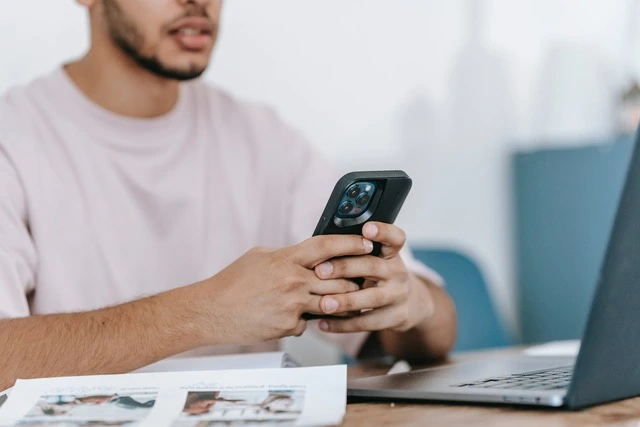Blogdzikry.com – Bagaimana cara scan dokumen di HP Android dan iPhone dengan cepat? Sebagai pengguna kamu dapat mengikuti langkah-langkah sederhana ini untuk mengubah dokumen fisik menjadi format digital.
Di era digital saat ini, tidak perlu lagi membawa perangkat scanner atau pemindai besar karena memindai dokumen dari HP dapat dilakukan dengan mudah. Sebelumnya, proses pemindaian dokumen ke format digital memerlukan perangkat pemindai dan printer.
Baca juga : Cara Cek Resi Indah Logistic Cargo
Namun, sekarang cara scan dokumen di printer telah memiliki alternatif yaitu dari perangkat HP secara langsung. Ini menjadi solusi praktis, terutama jika Anda tidak memiliki akses ke mesin pemindai atau sedang berada di luar ruangan.
Cara Scan Dokumen di HP Android
Bagaimana cara scan dokumen di HP? Ada beberapa cara yang dapat Anda lakukan untuk memindai dokumen hanya dengan HP:
1. Office Lens
Aplikasi Office Lens dari Microsoft memungkinkan pengguna menyimpan dokumen yang telah Anda pindai secara langsung di OneDrive. Aplikasi ini dapat Anda unduh dan pakai dengan baik pada perangkat Android maupun iOS.
Office Lens memiliki kemampuan untuk mengoreksi bentuk, posisi, dan pencahayaan dokumen, memastikan agar dokumen tersebut dapat terbaca dengan mudah.
Berikut adalah cara menggunakan Office Lens untuk memindai dokumen:
- Unduh dan instal aplikasi Office Lens di perangkat HP Android atau iOS Anda.
- Buka aplikasi, arahkan kamera ke dokumen yang ingin Anda pindai.
- Tekan tombol kamera setelah memastikan bahwa posisi dokumen telah diatur dengan rapi.
- Sesuaikan gambar jika Anda perlukan, seperti memutar, memotong, atau melakukan penyesuaian bentuk lainnya.
- Tekan tombol centang, kemudian berikan nama file yang diinginkan.
- Pilih lokasi penyimpanan dan tekan “Save”.
2. Google Drive
Jika Anda sudah menggunakan aplikasi Google Drive, Anda tidak perlu menginstal aplikasi tambahan untuk memindai dokumen ke format PDF.
Baca juga : Cara Mengaktifkan Notifikasi Instagram Orang
Berikut adalah langkah-langkah cara scan dokumen di HP menggunakan Google Drive:
- Buka aplikasi Google Drive di perangkat Anda.
- Klik logo + dan pilih Scan / Pindai.
- Geser kamera ke bagian dokumen kemudian ambil gambar.
- Jika diperlukan, Anda dapat melakukan pemotongan, rotasi, atau mengambil ulang gambar.
- Klik Done / Selesai untuk menyimpan dokumen.
- Ubah nama file dan atur lokasi penyimpanan yang diinginkan.
- Klik Save setelah selesai.
3. CamScanner
CamScanner merupakan salah satu aplikasi pemindai dokumen yang cukup terkenal dan tersedia secara gratis untuk perangkat HP Android dan iOS.
Berikut adalah cara scan dokumen di HP menggunakan CamScanner:
- Unduh dan instal aplikasi CamScanner di perangkat HP Android atau iOS Anda.
- Buka aplikasi, lalu masuk menggunakan akun email atau gunakan tanpa login.
- Tekan tombol kamera dan arahkan kamera ke dokumen yang ingin Anda pindai.
- Edit gambar jika diperlukan, seperti melakukan pemotongan atau penyesuaian bentuk lainnya.
- Ubah nama file sesuai keinginan Anda.
- Tekan Save setelah selesai, kemudian bagikan dokumen dalam format PDF.
4. Melalui Adobe Scan
Anda dapat mengunduh aplikasi Adobe Scan dari App Store (untuk pengguna iOS) atau Google Play (untuk pengguna Android). Berikut langkah-langkahnya:
- Setelah berhasil Anda unduh, buka aplikasi dan ketuk tombol “+”.
- Pilih opsi “Pindai dokumen”. Tempatkan perangkat HP di atas dokumen yang ingin dipindai.
- Ketuk tombol kamera untuk mengambil gambar. Adobe Scan akan secara otomatis melakukan pemotongan dan pelurusan gambar.
- Terakhir, klik “Simpan” untuk menyimpan hasil pemindaian ke perangkat Anda.
5. Melalui Notes
Cara scan dokumen di HP iPhone dapat dengan mudah melakukan pemindaian dokumen menggunakan aplikasi bawaan Notes.
Baca juga : Kelebihan dan Kekurangan Aplikasi LinkAja
Berikut adalah langkah-langkahnya:
- Buka aplikasi Catatan di perangkat Anda.
- Ketuk tombol + yang terletak di pojok kiri bawah layar.
- Pilih opsi “Dokumen baru”.
- Ketuk ikon kamera yang ada di bilah alat.
- Tempatkan HP di atas dokumen yang ingin Anda pindai.
- Ketuk tombol kamera untuk mengambil gambar.
- Notes akan secara otomatis memotong dan meluruskan gambar.
- Ketuk “Selesai” untuk menyimpan hasil pemindaian ke perangkat.
Demikianlah cara memindai dokumen secara gratis menggunakan aplikasi bawaan di HP iPhone. Anda bebas memilih aplikasi mana pun yang sesuai dengan preferensi Anda untuk melakukan pemindaian dokumen dengan mudah di HP.
6. Melalui Aplikasi Tiny Scanner
Cara scan dokumen di HP menggunakan aplikasi Tiny Scanner dapat mengikuti langkah-langkah berikut:
- Buka aplikasi Tiny Scanner di perangkat Anda. Jika belum terinstal, Anda dapat mengunduhnya secara gratis melalui Play Store.
- Pilih salah satu ikon di bagian bawah layar. Jika ingin mengambil foto dokumen, gunakan ikon foto di sebelah kiri. Jika sudah memfoto dokumen sebelumnya, pilih ikon galeri di bagian kanan.
- Lanjutkan dengan memotong (crop) foto dokumen sesuai kebutuhan Anda. Setelah selesai, klik OK.
- Dokumen Anda sekarang telah discan. Anda dapat menyimpan hasil scan tersebut dalam format PDF atau JPG.
Dengan mengikuti tutorial tersebut, Anda dapat dengan mudah menggunakan Tiny Scanner untuk mengambil dan menyimpan hasil scan dokumen sesuai kebutuhan Anda.
Kini Anda sudah mengetahui beberapa cara yang akan memudahkan Anda dalam memindai dokumen di HP. Anda bisa memilih cara scan dokumen di HP di atas sesuai keinginan.